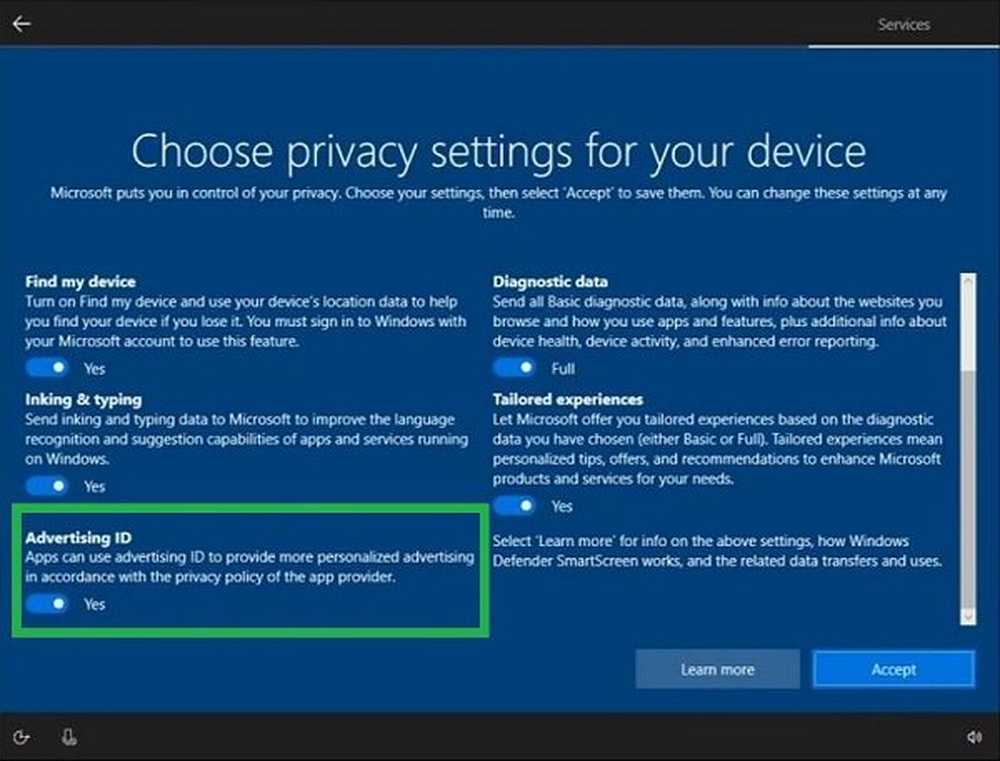Activar o desactivar el uso compartido de red en Windows 8.1
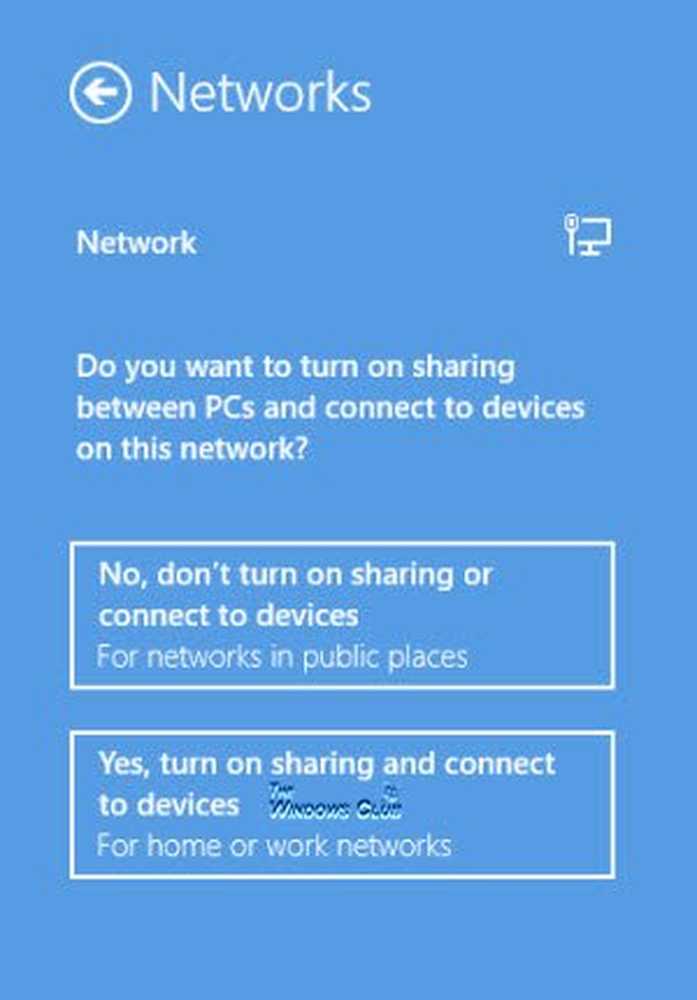
La primera vez que se conecte a una red, Windows 8 le preguntará si desea activar el uso compartido entre PC y conectarse a dispositivos de red. Siempre puede responder Sí o No, dependiendo de qué Windows 8 establecerá las reglas apropiadas para su firewall. Si desea cambiar esta configuración, siempre puede hacerlo, más adelante.
En Windows 7, para activar o desactivar el uso compartido en su red, tenía que ir al Centro de redes y recursos compartidos y elegir las opciones de grupo en el hogar y compartir. Con Windows 8, las cosas se han vuelto mucho más fáciles..
Activar o desactivar la red compartida
Para hacerlo, desde el escritorio de Windows 8, haga clic en Icono de red en el área de notificación. Esto abrirá una interfaz en el lado derecho que le mostrará las redes disponibles. Haga clic derecho en la red que está conectado actualmente.

Una opción para Activar o desactivar compartir será visible. Haz click en eso.
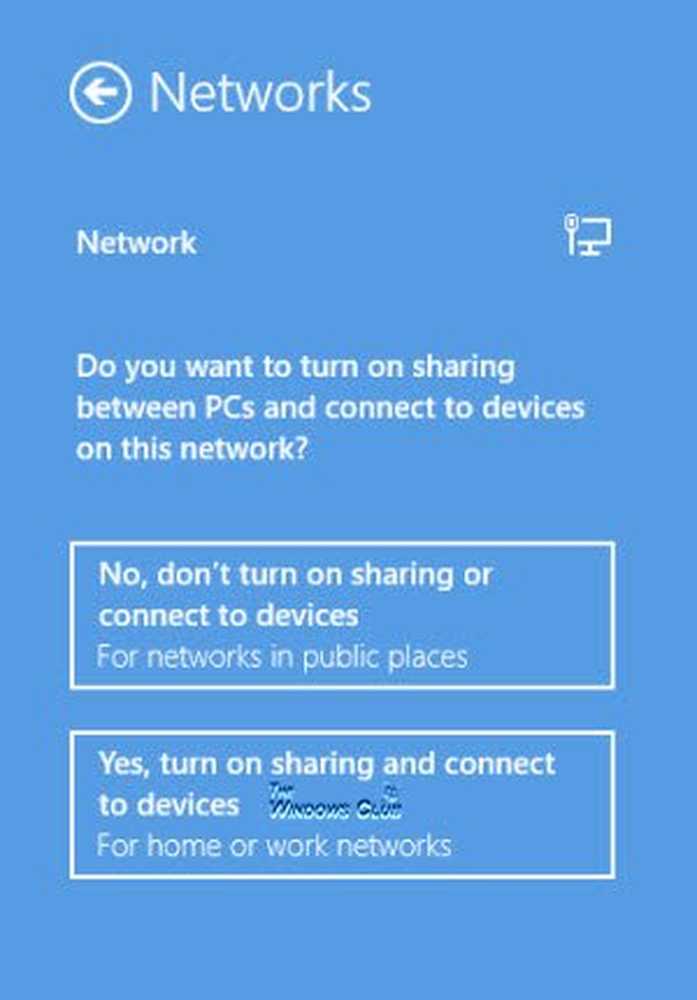
Ahora se te preguntará ¿Desea activar el uso compartido entre PC y conectarse a dispositivos en esta red?.
Haga clic en Sí, activa compartir y conectarte a dispositivos.. Esta configuración de red compartida solo está disponible para Wi-Fi, Ethernet, VPN y conexiones de acceso telefónico, y no para redes de dominio.
Eso es todo lo que necesita hacer en Windows 8 para habilitar o deshabilitar el uso compartido de red.
Una vez que active el uso compartido, su dispositivo con Windows 8 preparará sus archivos y carpetas para compartir en la red.
Windows 10 los usuarios pueden ir aquí para ver cómo deshabilitar el descubrimiento de red.
Consulte esta publicación si el Centro de redes y recursos compartidos no se abre y mi respuesta allí.